YouTube - це сайт із версією потокового відео в світі. Це третій найпопулярніший сайт у всесвітній мережі після Google і Facebook. Незалежно від того, чи хочете ви подивитися останні відео, музичні відео, або просто хочете завантажити власні створені відео, YouTube - це шлях. Незважаючи на те, що YouTube є найпопулярнішим сайтом для потокового відео в Інтернеті, але ще є багато прихованих і прихованих функцій. Якщо ви постійний користувач служби потокового відео, вам обов'язково потрібно вивчити всі цікаві трюки для YouTube.
Нижче наведено 20 чудових трюків YouTube для кожного користувача.
1. Змініть стандартне відтворення відео на YouTube до вищої якості

Якщо ви втомилися від перегляду всіх відео на YouTube, починаючи з розмитої якості 240p або 360p, то вам потрібно змінити налаштування, щоб переконатися, що всі ваші відео відтворюються максимально якісно залежно від вашого підключення до Інтернету. Щоб змінити якість відтворення відео за замовчуванням, виконайте наведені нижче дії.
- Натисніть свій аватар у верхньому правому куті та перейдіть у меню Налаштування.
- Натисніть Відтворення на лівій панелі.
- Тепер у розділі Якість відтворення відеозаписів, увімкніть «Завжди вибирайте найкращу якість для мого підключення та розміру програвача».
- Це завжди відтворюватиме відео найвищої якості в залежності від швидкості вашого Інтернету.

Якщо у вас є більш низька швидкість Інтернету, але все ще хочете, щоб змусити ваш гравець YouTube грати всі відео в HD, то ви можете завантажити розширення Magic дій для YouTube . Це розширення відтворюватиме всі ваші відео YouTube у форматі HD, без необхідності змінювати будь-які налаштування на YouTube.
2. Розширений пошук ключових слів на YouTube

Є мільйони відео на YouTube, і іноді це стає досить дратує, щоб знайти, що конкретні відео на службі. Якщо ви хочете знайти певне відео на YouTube, і ви не можете згадати точну назву, ви можете шукати відео за допомогою ключових слів. Використовуйте наведені нижче команди для пошуку ваших улюблених відео за допомогою ключових слів.
- allintitle: keywordA keywordB, etc - Використовуйте це для пошуку конкретних відео, які мають ваші ключові слова в назві. Наприклад: "allintitle: Fifa 15 Xbox One" буде шукати всі відео, які мають Xbox One і Fifa 15 в назві.
- Ви шукаєте термін - ключове слово - використовуйте цей пошуковий термін, щоб знайти різні відео, але не вказуйте певні ключові слова, які ви вказали. Наприклад: “Fifa 15 -Xbox One” буде шукати всі відео Fifa 15, але воно виключає всі відео, які мають Xbox One в назві.
3. Певний час початку відео

Якщо ви хочете поділитися своїм улюбленим відео з друзями або родиною, але не хочете, щоб вони бачили ціле відео, а не показувати відео з певного часу, ви можете легко зробити це просто. Щоб поділитися відео з ким-небудь з певного часу початку, виконайте наведені нижче дії.
- Натисніть кнопку "Поділитися" під відео.
- Поставте галочку «Почати з:» і введіть потрібний час.
- Тепер поділіться посиланням з будь-яким бажаючим. Коли вони відкриють посилання, відео почнеться з певного часу, який ви встановили.
4. Налаштуйте відеооб'яви YouTube

Кожен раз, коли ви хочете переглядати свої улюблені відео, YouTube створює досадову рекламу на 30 секунд перед відтворенням відео. Іноді ці оголошення можуть дуже дратувати, тому що вони абсолютно не потрібні для вас. Ви не можете вимкнути ці об’яви на YouTube, однак ви можете налаштувати налаштування оголошень, щоб переконатися, що ви бачите лише оголошення, які вас цікавлять. Перейдіть до налаштувань оголошень. Тут ви можете налаштувати тип оголошень, які ви бачите на YouTube та інших веб-сайтах Google. Ви можете додати свої інтереси, і Google переконається, що ваші реклами відображатимуться на основі ваших інтересів.
5. Обхід регіональної фільтрації YouTube
Це може бути дуже дратує, коли ви занадто хочете дивитися певне відео, однак, замість того, щоб грати відео YouTube показує вам повідомлення "Наступне відео YouTube не доступний у вашій країні / регіоні". Вам не доведеться більше турбуватися про те, що для конкретної країни чи регіонального фільтрування YouTube більше, оскільки простий трюк URL-адреси дозволить вам переглядати відео, які заблоковані у вашій країні.
Все, що вам потрібно зробити, це змінити URL-адресу
" //Www.youtube.com/ watch? V = VideoCode " до " //www.youtube.com/ v / VideoCode ".
Цей простий трюк обійде для вас регіональну фільтрацію, і ви зможете переглядати заблоковані відео в повному вікні браузера як перевагу.
Крім того, ви також можете прочитати наш посібник щодо того, як розблокувати заблоковані веб-сайти.
6. Переглядайте повнометражні телепередачі та фільми на YouTube законно
Вам не потрібно переглядати завантажувані версії фільмів і епізоди телешоу, завантажених тіньовими користувачами на YouTube, коли ви можете переглядати всі ці відео легально на своєму обліковому записі YouTube. Якщо ви хочете переглядати фільми на повну довжину на YouTube, ви можете зробити це, перейшовши на YouTube Movies . Якщо ви більше зацікавлені у перегляді останніх телепередач на YouTube, перейдіть на YouTube Shows .
7. Перевірте останню реконструкцію YouTube

Якщо вам набридло старе розташування YouTube і нудний відеоплеєр, тоді ви будете раді дізнатися, що YouTube насправді має абсолютно нову і перероблену версію. Ви можете перевірити новий макет і подивитися, чи вам це подобається чи ні, на вашому комп'ютері. Перейдіть на YouTube Testtube і виберіть новий плеєр, щоб увімкнути останній програвач YouTube / Новий відеопрогравач пропонує просте і ненав'язливе відтворення з мінімальними кнопками та функціями. Ви завжди можете відновити оригінальний відеоплеєр, повернувшись до пробірки і вибравши старий плеєр.
8. Отримайте тексти пісень для улюблених пісень на YouTube

Коли ви слухаєте ваші улюблені пісні, але ви не знаєте, що співак насправді кажуть, то прийшов час для вас, щоб прочитати лірику і дізнатися слова. Якщо ви не хочете залишати відео пісні і дивитися пісні в іншій вкладці, то вам більше не доведеться робити цього, тому що ви можете завантажити нове розширення Chrome Musixmatch . Після установки ви отримаєте плаваючі пісні поверх усіх музичних відео, які ви переглядаєте на YouTube. Просто ввімкніть підписи, щоб побачити текст у програвачі.
9. Зробіть речі легкими за допомогою клавіатурних скорочень для YouTube
Використання миші для керування всім на YouTube може зайняти досить багато часу. Якщо ви хочете зробити щось швидше, вам потрібно вивчити основні комбінації клавіш для швидкого та легкого переміщення по відео без будь-яких проблем. Нижче наведено кілька основних комбінацій клавіш, які допоможуть вам з відеопрогравачем YouTube.
- Пробіл відтворить / призупинить відео.
- Клавіші зі стрілками вліво / вправо перемотують відео вперед / назад.
- Клавіші зі стрілками вгору / вниз підвищують / зменшують гучність.
- Клавіші Home / End повертають відео до початку / кінця.
- Кнопка M вимкне відео.
10. Дивитися YouTube-відео в автономному режимі

Якщо ви затятий користувач YouTube з Індії, Філіппін або Індонезії, то вам, безумовно, пощастило, оскільки ви можете переглядати свої відео YouTube в автономному режимі на вашому пристрої Android. Всі завантажені на місцевому відео та інші регіональні вмісти будуть доступні для перегляду в автономному режимі. Відео з інших регіонів, таких як США чи Великобританія, не будуть доступні для завантаження в автономному режимі. Можна просто натиснути кнопку під відео, щоб додати її до автономної бібліотеки. Доступ до бібліотеки можна отримати, висунувши ліву панель і натиснувши Офлайн. Ваші збережені відео будуть доступні протягом 48 годин у автономному режимі.
11. Доступ до телевізора YouTube

Якщо ви хочете насолоджуватися YouTube у повному режимі телевізора і керувати ним за допомогою клавіатури, ви можете легко зробити це, відвідавши YouTube TV . YouTube TV - це спеціальна версія YouTube, яка підходить для вашого телевізора. Якщо ви хочете підключити пристрій до телевізора, цей режим є ідеальною версією для вашого телевізора.
За допомогою клавіатури можна керувати всім режимом. Просто натисніть клавіші зі стрілками, щоб вибрати своє улюблене відео, і натисніть клавішу enter, щоб відтворити його. У нижньому куті відображаються різні команди, які дозволяють легко пересуватися по телевізору YouTube. Якщо ви не хочете використовувати мишу, ви можете вибрати режим ТБ і керувати YouTube за допомогою клавіатури.
12. Прохолодні пасхальні яйця YouTube
Коли вам нудно і не бажаєте експериментувати з будь-якими функціями YouTube, ви можете скористатися деякими прихованими пасхальними яйцями на YouTube. Інженери YouTube цілком творчі, і вони приховали прохолодні пасхальні яйця в полі пошуку YouTube. Використовуйте наведені нижче пошукові терміни, щоб переглянути деякі з кращих великодніх яєць на YouTube.
- "Використовуй силу луки" - Ти можеш переміщати все навколо за допомогою миші, як джедай.
- “Beam me up scotty” - Всі результати пошуку телепортуються на сторінці.
- “Doge meme” - всі шрифти змінюються на комікси без назв.
- "Зробіть гарлемовий тремтіння" - Все дико рухається до пісні Harlem Shake.
13. Промінь YouTube відео на консоль або телевізор

Якщо ви володієте ігровою консоллю, chromecast або смарт-телевізором, ви можете передати всі свої відео YouTube безпосередньо на телевізор. Просто перейдіть до YouTube Pair , відкрийте програму YouTube на телевізорі або ігровій консолі та отримайте код. Встановіть цей код на сторінку "Пару YouTube" і натисніть "Додати цей телевізор". Після підключення ви зможете передавати всі ваші улюблені відео YouTube безпосередньо на телевізор.
14. Очистіть історію перегляду YouTube

Якщо потрібно очистити або видалити всю історію відео на обліковому записі YouTube, можна легко виконати це, дотримуючись наведеного нижче методу.
- Натисніть кнопку меню поруч із логотипом YouTube у верхньому лівому куті.
- Натисніть Історія, відкриється нова сторінка з усіма переглянутими відео.
- Тепер можна натиснути кнопку "Очистити всю історію переглядів", щоб видалити всі переглянуті відео або видалити відео по черзі, натиснувши кнопку "Хрест" біля кожного відео.
15. Переглядайте відео YouTube, використовуючи інші веб-сайти

Це має бути вбудована функція на YouTube, але, на жаль, це не так. Якщо ви також хочете дивитися свої улюблені відео YouTube, але в той же час ви також хочете використовувати інші веб-сайти, то, на щастя, тепер ви можете зробити це за допомогою нового хромового розширення Floating YouTube . Це розширення дозволить вам переглядати будь-яке відео YouTube у плаваючому відеопрогравачі, використовуючи будь-який інший веб-сайт у веб-переглядачі chrome.
16. Додаток YouTube для дітей
Якщо ви хочете переконатися, що ваші маленькі діти не дивляться жодного небажаного вмісту на YouTube, то ви дійсно можете отримати дружню для дітей версію YouTube з магазину Google Play або iTunes . На пристрої Android або на пристрої Apple можна використовувати програму YouTube для дітей і обмежити використання програми для вашої дитини. Kiddy додаток має гарні великі кнопки і можливість голосового пошуку для дітей, які не можуть набрати ефективне. Ви також можете встановити блокування часу, щоб, коли ваші діти спостерігали достатньо відео, програма автоматично блокується.
17. Зберігайте всі свої дії в YouTube окремо

Якщо ви не бажаєте, щоб хто-небудь знав, що ви робили на YouTube, ви можете перетворити свою конфіденційність, а всі ваші дії на YouTube залишатимуться приватними. Щоб увімкнути конфіденційність у своєму обліковому записі YouTube, виконайте наведені нижче дії.
- Натисніть свій аватар у верхньому правому куті та перейдіть у меню Налаштування.
- На лівій панелі натисніть "Конфіденційність".
- Тепер увімкніть обидва параметри конфіденційності та натисніть "Зберегти"
- Відтепер вся ваша діяльність на YouTube буде приватною.
18. Перетворити відео YouTube на GIF
YouTube пропонує чудову можливість перетворити відео на зображення GIF, щоб ви могли поділитися ним із друзями або завантажити його в Інтернеті. Вам не потрібно використовувати будь-який зовнішній виробник GIF, оскільки YouTube має просту вбудовану функцію для перетворення різних відео в анімований GIF. Просто виконайте наведені нижче дії.
- Натисніть кнопку "Поділитися" під відео.
- Тепер натисніть вкладку GIF і виберіть свої налаштування GIF.
- До GIF можна додати час початку, час закінчення, верхній текст і нижній текст.
- Хіт створення GIF, і ви отримаєте ваш анімований образ, щоб поділитися.
Однак ця функція може бути недоступною для всіх відео на YouTube.
19. Дивитися відео на 360 градусів на YouTube
Якщо ви шанувальник повних панорамних відео, то вам сподобається функція відео 360 градусів на YouTube. У мобільному додатку просто прокрутіть вниз на лівій панелі, і ви побачите опцію 360 градусів. Натисніть її, і ви перейдете на сторінку з усіма популярними та популярними відеороликами на 360 градусів на YouTube.
На настільній версії просто перейдіть на YouTube 360 градусів, і ви отримаєте найгарячіші відео, зняті в повний кут на 360 градусів. Досвід роботи на настільній версії може бути не таким ясним, як мобільна версія.
20. Безкоштовна фонова музика для вашого відео YouTube
Ви хочете завантажити відео на YouTube, але у вас немає музики чи звуку у відео? Якщо це так, то YouTube отримає вас у вільному діапазоні фонових музичних композицій та мелодій. Перейдіть до YouTube Music Library і завантажте потрібну музику зі списку. Ви можете вільно використовувати ці музичні файли у своїх відео та проектах. Всі музичні файли захищені авторським правом. Ви також можете використовувати музику та пісні, які підтримуються об'явами, у відео, якщо ви маєте змогу показувати об’яви у своєму відео, тоді як прибуток передається власнику авторських прав.
Ми сподіваємося, що всі ці чудові трюки YouTube дуже корисні для щоденного використання YouTube. Якщо у вас є додаткові поради чи трюки щодо YouTube, повідомте нам, розмістивши їх у розділі коментарів нижче.

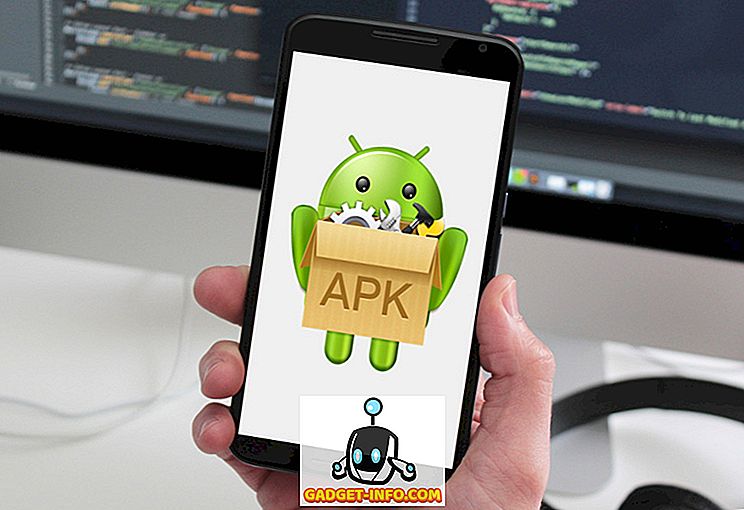
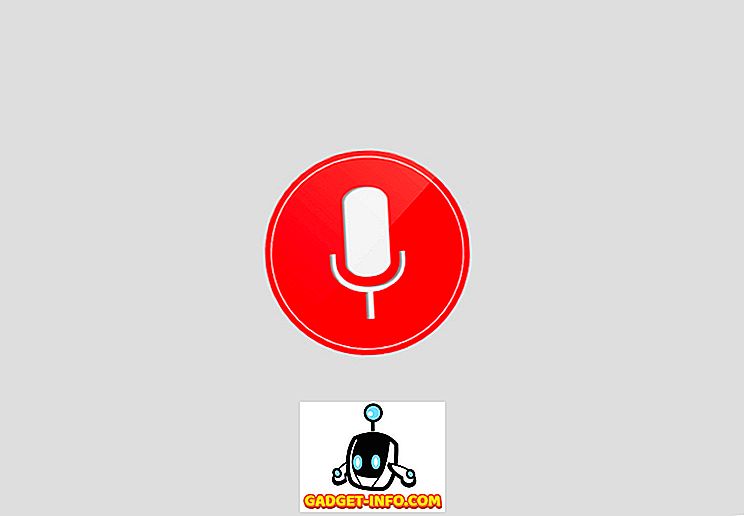




![розваги - Стан Інтернету, пояснений котами [фото]](https://gadget-info.com/img/entertainment/623/state-internet-3.jpg)

